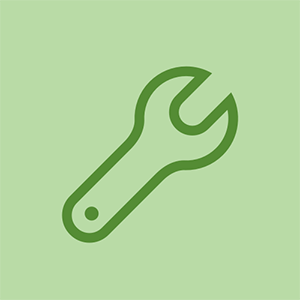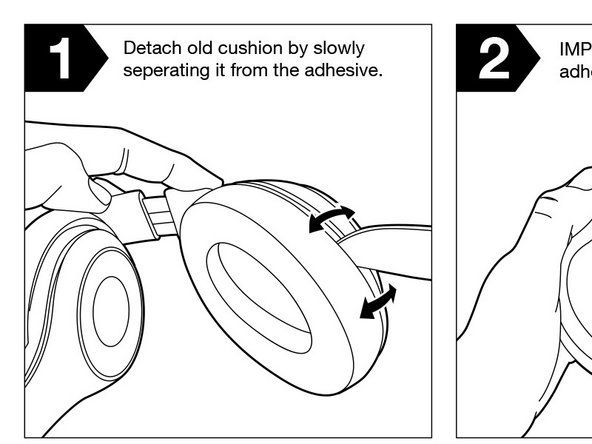„MacBook Pro 13“ „Unibody“ 2012 m. Viduryje
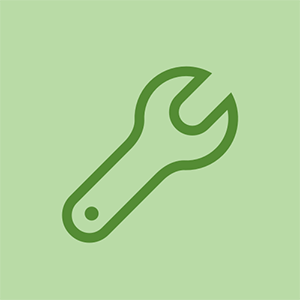
Rep: 277
Paskelbta: 2015-10-18
Noriu atnaujinti savo „MacBook“ profesionalų standųjį diską į SSD, bet nenoriu naudoti atsarginės kopijos, nes SDS bus 250 koncertų, palyginti su dabartiniu mano 5400 disku, kuris iš pradžių buvo su 500 koncertų, kuriame liko 226 koncertai tai. Kaip aš galiu iš naujo įdiegti 10.11 su nauju ssd be atsarginės kopijos? Jei jums įdomu, kodėl nenoriu atkurti atsarginės kopijos, jos atsarginės kopijos yra per didelės ir užpildytų naują diską.
Puiku, kaip vaizdo įrašą įdiegti „MacOS“ į „mabook pro“
Aš mačiau vaizdo įrašus „Youtube“, tačiau jiems reikia sukurti OS atsarginę kopiją kitame standžiajame diske arba nykščio diske. Ar galiu to atsisakyti ir tiesiog laikytis šios procedūros?
Turiu problemų su „MacOS“ diegimu 2012 m. Vidurio „MacBook Pro“. Aš suformatavau naują sdd ir bandydamas atsisiųsti „MacOS X“ per interneto atkūrimą visada gaunu klaidą: Negaliu atsisiųsti papildomų komponentų, reikalingų norint įdiegti „Mac OS X“. Ką aš galiu padaryti?
9 atsakymai
Pasirinktas sprendimas
 | Repas: 409 tūkst |
Pirmas dalykas, kurį norėčiau padaryti čia, yra tai, kad jūsų sistemų programinė įranga yra atnaujinta. Sekite šį „Apple T / N“: Apie „EFI“ ir „SMC“ programinės įrangos atnaujinimus „Intel“ pagrindu veikiantiems „Mac“ kompiuteriams . Priklausomai nuo jūsų OS versijos, gali būti kažkas dar naujesnio.
- Patarimas: paskutiniai skaitmenys (po paskutinio taško) yra šešioliktainiai, taigi, norėdami sužinoti, ar jūsų sistemos versija yra naujesnė ar senesnė nei T / N, turėsite ją konvertuoti į dešimtainį kablelį. „Mavericks“ ir naujesnės OS turi programinės aparatinės įrangos naujintuvus OS diegimo programoje.
| | Rep: 73 |
Mano atveju išorinio ryšio visai nereikėjo! Įdėjo SSD be formatavimo ar skaidymo iš pradžių. Tada paleiskite įrenginį atkūrimo režimu (todėl palaikykite nuspaudę „Command + R“, kai jį įjungiate), kuris veikia! Tada galite nedelsdami naudoti „Disk Utility“, kad ištrintumėte / suformatuotumėte ir, jei reikia, padalytumėte diską ir įdiegtumėte OS, tereikia interneto ryšio. Vargo nėra!
Priklausomai nuo įdiegtos OS-X / MacOS versijos, gali būti, kad neturite naujesnio paslėpto atkūrimo skaidinio ar interneto atkūrimo parinkčių. Be to, jei naudojate klonavimo programinę įrangą, paslėptas skaidinys dažnai neperkeliamas į naująjį diską.
„Playstation“ klaida ce-34788-0
Šis metodas iš tikrųjų yra tai, kaip aš pakeitiau 2,5 colio HDD į „Crucial MX500“. Tiesiog prijunkite jį, uždarykite nešiojamąjį kompiuterį, įjunkite ir šiek tiek palaukite. Nepriekaištingai dirbo prieš porą mėnesių, kai tai padariau.
Šis būdas man pasiteisino - „Macbook Pro 2012.“. Aš tiesiog išėmiau seną HDD, įdėjau naują SSD ir paleidžiau „CMD + R“.
Ar tai tikrai veiks? Aš nusipirkau 1 TB SSD, bet negaliu sukurti „Time Machine“ prie savo išorinio HDD, nes tai yra kitokia failų sistema, ir negaliu jo formatuoti, nes jame yra svarbių duomenų.
Taip pat šiuo metu negaliu nusipirkti SATA į USB kabelį dėl nustatyto COVID užrakto. Taip pat noriu pakeisti savo CD diską dabartiniu „MacBook“ standžiuoju disku.
 | Rep: 675,2 tūkst |
Tiesiog atkreipkite dėmesį, jei turite problemų.
„Apple“ pakeis šio konkretaus modelio kietojo disko / IR laidą nemokamai, nekels klausimų.
ko paklausti obuolio dėl kietojo disko kabelio keitimo?
richardas - tai senas atsakymas, „Apple“ tikriausiai to nebedaro.
| | Rep: 1 |
Nesuklyskite įdėję naują SSD tiesiai iš dėžutės.
Pirmiausia reikia atlikti OS ir disko formatavimą.
Norėjau įdiegti naują OS į „Mac mini“ ir neturėjau ankstesnio tinkamo HD. Sėkmingai tai padariau:
- Prijunkite SSD per SATA kabelį prie „Mac“. (SSD piktograma rodoma darbalaukyje)
- Diskinė priemonė - ištrinkite SSD, tada padalykite SSD ir suteikite pavadinimą.
- Įdėkite „flash“ diską su įkeliama OS (piktograma rodoma darbalaukyje)
- Spustelėkite OS piktogramą. Diskinė programa / Įdiekite OS, tada pasirinkite Rodyti visus diskus
- Spustelėkite naują SSD ir įdiekite.
- Išvirę išimkite SSD iš „Mac“ ir įdėkite į „Mac mini“. Tada paleiskite.
Phew!
| | Rep: 1 |
Ei diena.
Įdiegus „MacOS“ SSD iš išorinio dėklo. Įsitikinkite, kad tai veikia paprastai. Vidinį HDD pakeičiu nauju jau įdiegtu SSD. Ir mano „MacBook Pro“ tiesiog užstrigo ant „Apple“ logotipo.
Bet, kai paleidžiu iš išorinio HDD dėklo, jis veikia paprastai.
Klasikinis blogo HD SATA kabelio atvejis, jei keičiate HDD į naują SSD! Štai reikalinga dalis: „MacBook Pro 13“ „Unibody“ (2012 m. Vidurys) kietojo disko kabelis vadovaudamiesi šiuo vadovu „MacBook Pro 13“ „Unibody 2012“ vidurio kietojo disko kabelio keitimas . Jūs taip pat norite uždėti elektrikų juostelę ant didžiosios raidės, kur kabelis kerta, kad apsaugotų jį nuo dilimo. Be to, jūs norite būti labai atsargūs ten, kur reikia sulankstyti kabelį. Negalima suglamžyti laido! Vietoj to sulenkite jį gražiu lanku. Norėdami pasukti lenkimą, naudokite bambukinį iešmą arba tušinuko rašalo šiaudų šiaudelį.
Manau, kad šią problemą sukėlė ir SATA kabelis.
Aciu Danai.
| | Rep: 1 |
Aš padariau taip, kaip nurodėte aukščiau, bet atkūrimo režimu. Suformavęs ir padaręs GUID skaidinį dabartiniam SSD, bandžiau iš naujo įdiegti „MacOS Mojave“.
Po 10 valandų + laukimo, likus 6 valandoms iki pabaigos, ji nurodė klaidą 702.
Ar kas nors žino kodėl? Išbandžiau visus būdus, kaip naudoti „Carbon Copy Cloner“, laiko mašinų atsargines atkūrimo kopijas ir migracijos asistentą.
Niekas neveikia! Turiu „MacBook Pro“ 2013 m. Viduryje
Ši klaida: operacija negalėjo būti baigta: com.apple.OsinstallSetup / error.error 702
Panašu, kad pataikėte pasibaigusio sertifikato problemai, kaip aprašyta čia: Jei turite seną „MacOS“ diegimo vaizdą, jis tikriausiai nustos veikti šiandien
Čia yra pataisytas OS montuotojas Kaip atnaujinti į „MacOS Mojave“
Galiausiai, nenaudokite klonavimo programinės įrangos! Obuolių naujoji APFS failų sistema neveiks tinkamai, jei klonuota ir atvirai kalbant klonuojanti programinė įranga netinkamai nustatys diską kaip įkrovos diską ir nukopijuos per atkūrimo skaidinį.
| | Rep: 1 |
Ką daryti, jei „MacBook Pro“ nebegalės pasiekti „App Store“? Vieną kartą numečiau ir nuo to laiko nepavyko atsisiųsti naujinių. Tai nebepalaiko tokie dalykai kaip „Netflix“ ar „Gmail“ ir pan.
Ar galėčiau atlikti šį darbą SSD naudodamas kitą „Apple“ kompiuterį ir tada jį įdiegti savo kompiuteryje? Be to, ar įdiegus šį SSD galima išspręsti mano problemą?
@ centauro777 - Atsiprašome, kad nemačiau jūsų įrašo anksčiau, nes tikrai turėjote sukurti savo klausimą.
Panašu, kad jūsų sistema yra senesnis modelis, prašome pateikti informacijos apie sistemą.
| | Rep: 1 |
Ar galiu aplenkti USB-SATA laidą ir naudoti įkrovos USB diską su tinkama „MacOS“ versija?
Taip, tai taip pat gali veikti, nustatykite įkrovos OS diegimo programos USB nykščio įrenginį vadovaudamiesi šiuo vadovu: Kaip sukurti įkeliamą „MacOS Sierra“ diegimo įrenginį . Čia taip pat reikės atnaujintos OS diegimo programos Kaip atnaujinti į „MacOS Sierra“ nes vyresni turi sertifikatą, kurio galiojimo laikas baigėsi, kaip aprašyta čia Jei turite seną „MacOS“ diegimo vaizdą, jis tikriausiai nustos veikti šiandien
kodėl nenaudojant „install high sierra“ įkrovos USB?
| | Rep: 1 |
Sveiki. Aš noriu įdiegti naują SSD diską į 2012 m. Vidurio „MAcbook Pro“, bet kadangi senasis HDD turėjo 750 GB, o naujasis - tik 250 GB, nespėjo klonuoti naujojo (nors jis buvo ištrintas iš visų papildomų daiktai ir senasis HDD buvo užimti tik 5 GB. Bet kokiu atveju, aš tiesiogiai prijungiau naują SSD ir atitinkamai suformatavau įvesdamas į disko įrankį ir turėdamas prieigą prie interneto ryšių per namų „Wifi“. Taigi jis prisijungė prie „Apple“ serverio ir pradėjo diegti de Lion OS, bet nuostaba ... nerodė jokio disko, prijungto prie pagrindinės plokštės. Ar kas nors žino, ką darau neteisingai?
PS: Prieš jums įdomu, kompiuteris skirtas ne man, o mano mama turi prieigą prie „skype“ ir „Google“, todėl ji yra naujiena ir jai nereikia aukšto lygio kompiuterio
pirmiausia turite ištrinti / formatuoti naudodami disko įrankį
Petras Akys